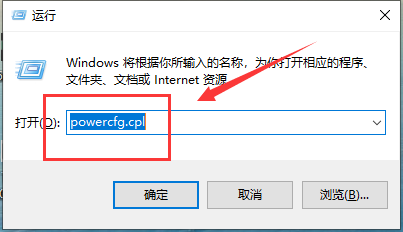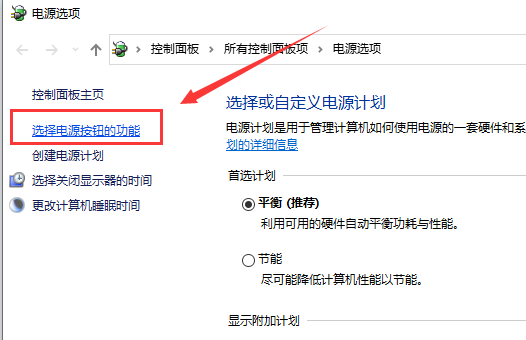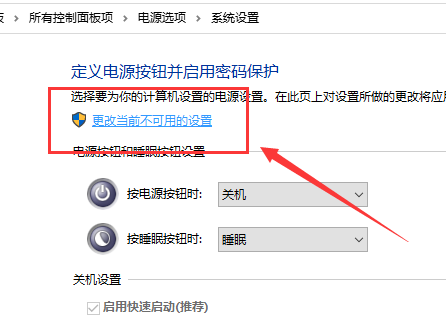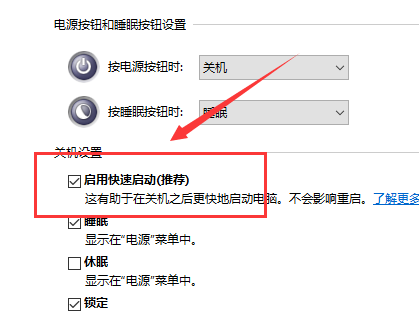win10系统的出现的确很方便,不过最近有win10系统用户反映,win10开机后键盘失灵的问题,那么win10系统键盘不能用怎么修复呢?今天为大家分享win10系统键盘不能用的修复方法,下面一起来看看吧。
win10键盘失灵一键修复详细教程
第一步:按快捷键win+r打开运行窗口,输入powercfg.cpl回车,如图
第二步:在打开的电源选项窗口中,点击左侧的选择电源按钮的功能。
第三步:进入系统设置窗口中,点击更改当前不可用的设置。
第四步:接着把“关机设置”中“启用快速启动(推荐)”前面的复选框对勾去掉,保存修改即可。
win10键盘的相关问题
win10键盘全部没反应>>>
win10键盘全部变成快捷键>>>
win10键盘变成快捷键怎么恢复详细教程>>>
以上就是本站问您带来的win10键盘失灵一键修复详细教程,希望可以解决掉您的困惑。想了解更多的问题请收藏本站哟。欢迎您的查看。

 时间 2023-04-27 15:56:24
时间 2023-04-27 15:56:24 作者 admin
作者 admin 来源
来源 

 立即下载
立即下载